Zezwalaj użytkownikom na wybór sposobu obsługi konfliktów synchronizacji plików pakietu Office
Microsoft OneDrive zapewnia natychmiastowy dostęp do wszystkich Twoich osobistych plików. Umożliwia także łatwe udostępnianie ich innym osobom lub synchronizację za pomocą ustawień programu. Czasami synchronizacja może utknąć na długi czas i nie zakończyć procesu, ale użytkownicy mogą sobie z tym poradzić. Microsoft OneDrive pozwala użytkownikom obsługiwać konflikty synchronizacji plików pakietu Office(handle Office file sync conflicts) bez żadnych kłopotów. Oto jak!
Zezwalaj(Allow) użytkownikom na rozwiązywanie konfliktów synchronizacji plików pakietu Office(Office)
OneDrive chroni pracę swoich użytkowników poprzez zaawansowane szyfrowanie, gdy dane są przesyłane i przechowywane w centrach danych. Jednak podczas synchronizacji mogą wystąpić pewne konflikty między wersjami plików pakietu Office .(Office)
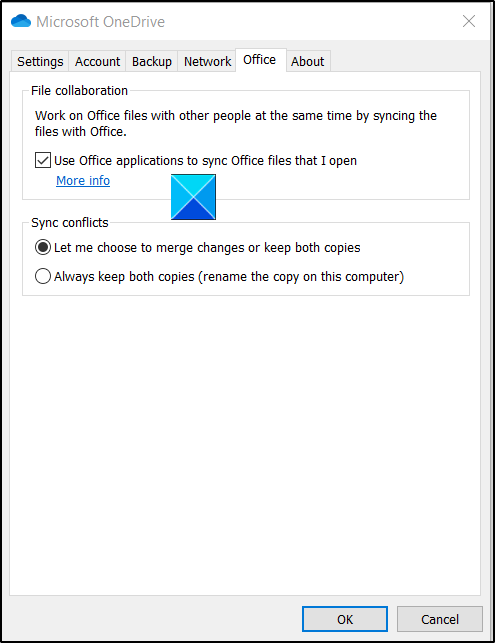
Aby umożliwić użytkownikom obsługę konfliktów synchronizacji plików pakietu Office , wykonaj następujące czynności:(Office)
- Kliknij ikonę OneDrive na pasku zadań
- Wybierz Ustawienia(Settings)
- Przejdź do karty Office
- W obszarze wybierz Konflikty synchronizacji(Sync Conflicts) zaznacz pierwszą z następujących dwóch opcji:
- Pozwól mi wybrać scalanie zmian lub zachowanie obu kopii
- Zawsze trzymaj obie kopie.
Po włączeniu tego ustawienia użytkownicy mogą zdecydować, czy chcą scalić zmiany, czy zachować obie kopie.
Możesz także włączyć to ustawienie za pomocą Edytora rejestru(Registry Editor) .
Otwórz Edytor rejestru systemu Windows(Windows Registry Editor) , naciskając kombinację Win+R , aby wyświetlić okno dialogowe Uruchom . (Run)Wpisz(Type) regedit.exe w pustym polu i naciśnij Enter .
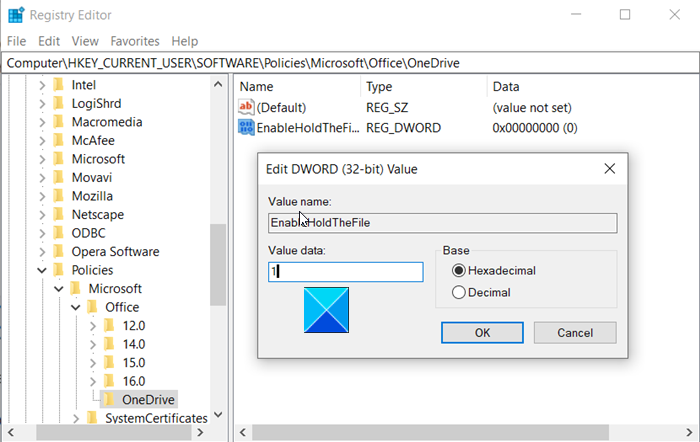
Teraz przejdź do następującego adresu ścieżki –
HKEY _CURRENT_USER\SOFTWARE\Policies\Microsoft\OneDrive.
W prawym okienku poszukaj następującego wpisu – EnableHoldTheFile .
Po znalezieniu kliknij dwukrotnie wpis, aby edytować jego wartość.
Zmień wartość DWORD na „ 000000001(00000001) ”.
Zamknij Edytor rejestru i wyjdź.
Zrestartuj swój komputer.
Wyłączenie tego ustawienia powoduje również wyłączenie ustawienia Konflikty synchronizacji na karcie Biuro, a w przypadku wystąpienia konfliktu synchronizacji zachowywane są obie kopie pliku.(When you disable this setting, the Sync conflicts setting on the Office tab is also disabled, and when a sync conflict occurs, both copies of the file are kept.)
W ten sposób możesz obsługiwać konflikty plików pakietu Office(Office) za każdym razem, gdy wystąpią podczas synchronizacji w usłudze OneDrive(OneDrive) .
Related posts
Zezwalaj usłudze OneDrive na wyłączanie dziedziczenia uprawnień w folderach tylko do odczytu
Zezwalaj lub zablokuj synchronizację kont OneDrive dla określonych organizacji
OneDrive dla szkoły lub pracy: 8 wskazówek dla początkujących
Napraw problem ze skrótami do plików programu OneNote, których nie można usunąć
Jak zmienić język konta Microsoft, Outlook, Office Online itp.?
Napraw kod błędu OneDrive 0x8004de85 lub 0x8004de8a
Jak dodać i zsynchronizować wiele kont OneDrive na moim komputerze
Napraw Upewnij się, że OneDrive działa na Twoim komputerze, a następnie spróbuj ponownie komunikat
Spraw, aby OneDrive kontynuował synchronizację po włączeniu trybu oszczędzania baterii
Wyjaśnienie ustawień i zasad prywatności w usłudze Microsoft OneDrive
Wyłącz OneDrive Usunięte pliki są usuwane wszędzie wiadomość
Napraw kod błędu OneDrive 0x8004de40 w systemie Windows 11/10
Jak usunąć ikonę OneDrive z Eksploratora plików w systemie Windows 11/10?
Ten element może nie istnieć lub nie jest już dostępny — błąd usługi OneDrive
Jak naprawić błąd OneDrive 0x80049d61 w systemie Windows 11/10?
Nie znaleziono punktu wejścia OneDrive.exe w systemie Windows 11/10
Zresetuj OneDrive, aby naprawić problemy z OneDrive w systemie Windows 11/10
Jak ograniczyć przepustowość używaną przez OneDrive i Dropbox
OneDrive Activity Center zawiera teraz menu Ustawienia i Wstrzymaj
Przesyłanie zablokowane, Zaloguj się, aby zapisać ten plik, lub Zapisz błąd kopiowania w OneDrive
